Cum se face o expunere de diapozitive în Windows
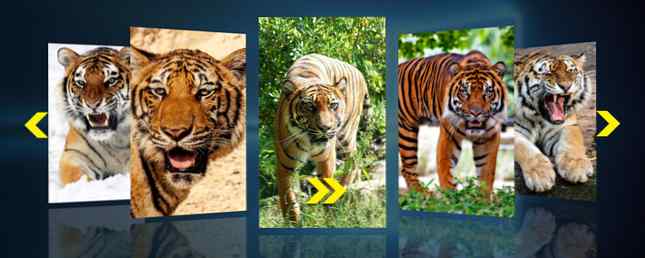
Ai făcut o călătorie recent? Sau poate aveți un nou catel și pisoi de care ați luat 48.000 de fotografii? Cât despre documentarea pur și simplu a progresului unui proiect, cum ar fi un magazin de jocuri de seră? Sau știu: sunteți mândru de vacanța dvs., copiii de animale sau de priceperea clădirilor și doriți să le împărtășiți cu lumea - nu, universul.
O prezentare de diapozitive este exact ceea ce aveți nevoie. Vom analiza câteva instrumente diferite pe care le puteți utiliza pentru a vă crea prezentarea în Windows. Sunt toți liberi și acoperă o gamă largă de abilități tehnice. Sa mergem!
Creați prezentări utilizând software
Software-ul utilizat pentru a face o prezentare de diapozitive poate varia între o aplicație extrem de de bază a imaginii și un software avansat de editare video folosit de profesioniști. S-ar putea să nu aveți nevoie de tot ce vine cu software-ul avansat, așa că faceți ceva timp și luați în considerare ceea ce doriți din prezentarea dvs. Cum să creați filme și fotografii Slideshow cu muzică Cum să creați filme și fotografii Slideshow cu muzică Creați-vă creativ. Voi petreceți tot timpul luând videoclipuri și fotografii de tot ceea ce faceți, doar pentru a le lăsa să se putrezească electronic pe hard disk. Ce risipă! Citeste mai mult .
VideoPad
VideoPad arată oarecum complex pe suprafață, dar durează doar câteva momente pentru a obține o prezentare video în desfășurare, însoțită de muzică și tranziții personalizate. Am realizat un scurt videoclip ilustrând cum să creați rapid o prezentare de diapozitive utilizând imagini și muzică de pe computer.
După cum vedeți, este nevoie de doar câteva minute pentru a face o prezentare în sus și a alerga.
Freemake Video Converter
Am folosit Freemake Video Converter în trecut pentru a converti în mod grav imaginile și formatele video, și a funcționat întotdeauna bine. Efectuează în mod similar crearea unui slideshow simplu și convertirea imaginilor într-un videoclip frumos formatat. Are opțiuni foarte simple, dar drag and drop și creare automată ar trebui să facă bine dacă nu căutați funcții avansate.
Bolide Slideshow
Bolide Slideshow prezentat într-o serie “cel mai bun software de slideshow” listele, așa că am crezut că este mai bine să încerc pentru mine. Are o interfață similară cu VideoPad și este extrem de ușor de folosit, cum ar fi Freemake Video Converter. Cred că se împrietenește destul de frumos pe terenul de mijloc. Aruncați o privire la acest scurt video ilustrând modul de a face o prezentare de diapozitive de bază Bolide Slideshow Creator: Creați prezentări în formate de fișiere video Bolide Slideshow Creator: Creați prezentări în formate de fișiere video Citiți mai multe .
După cum puteți vedea, Bolide are o interfață similară cu VideoPad, dar nu are destulă gamă de opțiuni, deoarece acesta din urmă este un instrument complet de editare video Cele 5 cele mai bune instrumente online pentru a face video profesionale Cele mai bune 5 instrumente online pentru a face Videoclipuri profesionale Există o mulțime de editori video pe bază de web acolo, din păcate unii nu sunt foarte buni. Nu vă faceți griji, iată lista noastră cu cele mai bune cinci. Citeste mai mult . Acest lucru îl face perfect pentru cei care doresc să adauge o notă de finețe fără a se îngrămădi în editare video.
Faceți o expunere de diapozitive IrfanView
Acest lucru poate fi util dacă aveți o grămadă de imagini pe care doriți să le afișați, dar nu sunteți îngrijorați de conectarea muzicii sau de difuzarea spectacolului sau de oricare altul “bibelouri” menționat mai sus.
Dacă nu sunteți conștient, IrfanView este un vizualizator și editor de imagini foarte versatil și versatil, care are grămezi de opțiuni avansate, care așteaptă doar sub suprafață. Funcționalitatea liniei de comandă este una din aceste lucruri. Dacă doriți să aflați mai multe, verificați lista excelentă a funcțiilor liniei de comandă IrfanView 10 Instrumente utile IrfanView pentru lucrul cu imagini 10 Instrumente IrfanView utile pentru lucrul cu imagini Aceste zile, aplicațiile de screenshot sunt un ban duzină și puteți face editare de imagini offline, online și chiar pe telefon. Deci, ce este un mod nou pe care îl puteți folosi de editare de imagini ... Citiți mai multe - nu veți fi dezamăgiți.
Navigați la locația în care este instalat IrfanView. De exemplu, a mea este C: \ Program Files (x86) \ IrfanView. Deschideți o comandă pentru acest director apăsând Shift + clic dreapta, apoi selectați Deschide fereastra de comandă aici. Acum rulați următoarea comandă:
i_view32.exe /slideshow=c:\temp\testpics\*.* / closeslideshowAveți posibilitatea să înlocuiți “c: \ temp \ testpics” parte a șirului cu o locație proprie. De exemplu, această comandă deschide dosarul meu de imagini pentru ShareX pentru august 2016:
i_view32.exe /slideshow=c:\users\gavin\documents\sharex\screenshots\2016-07\*.* / closeslideshowPower Point
Desigur, există mereu calul de lucru vechi, flagelul de prezentări de gradul 3 pe tot teritoriul țării 7 Sfaturi pentru crearea de șabloane profesionale PowerPoint 7 Sfaturi pentru crearea de șabloane profesionale PowerPoint Nimeni nu beneficiază de o prezentare plictisitoare PowerPoint. Utilizați aceste sfaturi pentru a vă asigura că eforturile dvs. vă apucă mereu audiența. Citește mai mult (împreună cu Sans Comic), prezentarea PowerPoint. PowerPoint are avantajul de a fi relativ memorabil pentru majoritatea utilizatorilor, precum și de faptul că începătorii nu se vor simți copleșiți de opțiuni. Mai jos este un videoclip care ilustrează cât de rapid poate fi făcută o prezentare de diapozitive. Folosesc PowerPoint 2016 13+ Motive pentru upgrade la Microsoft Office 2016 13+ Motive pentru care trebuie să faceți upgrade la Microsoft Office 2016 Microsoft Office 2016 este aici și este timpul să luați o decizie. Problema de productivitate este - în cazul în care faceți upgrade? Vă oferim noile caracteristici și motivele mai proaspete pentru a vă ajuta ... Citește mai mult, dar opțiunile sunt aproape la fel ca încă din prezent ca PowerPoint 2010.
Veți găsi PowerPoint prietenos de utilizat, dar cu suficiente opțiuni de personalizare pentru a face prezentarea dvs. interesantă. Un alt bonus este caracteristica de export ușor. Veniți la Fișier> Export> Creați un videoclip și selectați opțiunile. Apoi, puteți partaja videoclipul din prezentarea dvs. sau încărcați-l pe platforma preferată de social media.

Soluții de prezentare online
Slide.ly
Slide.ly este un creator de prezentări online, cu un accent puternic pe social media. Ea are o relație destul de cool cu Getty Images, care vă permite să utilizați unele dintre frumoasele lor fotografii ca pe propriul dumneavoastră. Ca și în cazul tuturor instrumentelor noastre preferate, online sau offline Cel mai bun software Windows Cel mai bun Windows Windows Windows înotă într-o mare de aplicații gratuite. La care dintre ele puteți avea încredere și care sunt cele mai bune? Dacă nu sunteți sigur sau trebuie să rezolvați o anumită sarcină, consultați această listă. Citește mai mult, Slide.ly o păstrează foarte simplu și vei avea o scurtă prezentare în câteva minute.
Unul dintre cele mai mari bonusuri de a folosi un instrument online este integrarea social media Cum Pentru a adăuga o prezentare foto pe YouTube Cum de a adăuga o prezentare foto la YouTube Clipurile video au devenit mai ușor de compilat, combina și compune. YouTube a trecut peste 1 miliard de utilizatori cu doar câteva zile în urmă și în ciuda prezenței unor alternative foarte bune precum Vimeo, este ... Citește mai mult. Odată ce ați realizat prezentarea dvs. de diapozitive, veți putea să o distribuiți instantaneu rețelei media preferate de pe Internet. Deep Down We're All Monsters. De aceea, mass-media socială este foarte mare, suntem toți monștrii. De aceea Social Media este mare Știm cu toții că actualizările mass-media sociale nu sunt întotdeauna autentice, dar ce se întâmplă de fapt cu identitatea noastră pe măsură ce publicăm acea actualizare pe Facebook sau trimiteți acest clip video peste Snapchat? Citeste mai mult .
Iată un scurt videoclip care ilustrează cât de ușor este să utilizați Slide.ly:
Soluții de prezentare de diapozitive desktop
Imagine de fundal Windows 10 Slideshow
Dacă sunteți singurul care este disperat să vedeți acele fotografii ale flanșelor de roți de cale ferată, puteți să le afișați pe fondul de fundal Windows 10. Acest lucru nu este o caracteristică nouă pentru Windows 10 Cum să setați un fundal Bing Desktop Slideshow în Windows 7 Cum să setați un fundal Bing Desktop Slideshow în Windows 7 Citește mai mult, dar noul sistem de operare face mai ușor decât oricând.
Aveți două opțiuni, în funcție de conținutul pe care doriți să îl vedeți 10 Trucuri ascunse de Windows 10 Photo App trebuie să știți 10 Windows ascunse 10 Trucuri de fotografii pe care trebuie să le cunoașteți Aplicația Windows default Photos poate gestiona cu ușurință majoritatea sarcinilor de editare foto. Vă vom arăta unde să găsiți și cum să utilizați funcțiile mai puțin cunoscute ale Photo. Citeste mai mult . Îți arăt amândoi. Pentru primul, mergeți la C: \ Users \ YourUserNameHere \ imagini, și faceți un nou dosar numit SlideShow. Acum puteți arunca toate imaginile pe care doriți să le afișați pe desktop în acel folder.
Acum veți dori Click dreapta desktop și selectați Personalizare din meniul contextual. Alternativ, apăsați Tasta Windows + I, apoi selectați Personalizare din panoul Setări. După ce vă aflați în ecranul Personalizare, selectați Prezentare imagini din meniul derulant.

Răsfoiți acum și selectați dosarul pe care l-am creat mai devreme. În cele din urmă, setați cât de des doriți să se schimbe fundalul, dacă doriți ca imaginile să fie amestecate și dacă doriți ca prezentarea să continue atunci când utilizați bateria. Sfatul meu nu ar fi acela, deoarece poate fi o scurgere de putere. Un alt lucru care trebuie avut în vedere este culoarea meniurilor. Dacă ați setat sistemul dvs. Alegeți automat o culoare de accent din fundalul meu, schema de culori se va schimba cu fundalul desktopului.

A doua opțiune urmează același proces, dar în loc să utilizați un folder desemnat care conține imagini specifice, alegeți un folder de nivel superior, de ex. întregul dosar Imagini în loc de un singur director.
Aveți opțiuni!
Puteți desena dintr-o mulțime de opțiuni pentru nevoile dvs. de creare a prezentărilor. Windows Movie Maker poate să fi dispărut din Windows 10, dar asta nu înseamnă că prietenii, familia și colegii tăi ar trebui să fie privați de 48.000 de fotografii ale acestor animale drăguțe.
Doar păstrați muzica gustoasă 6 Moduri fantastice de a descoperi muzica cool pe care nu ați auzit-o înainte de 6 moduri fantastice de a descoperi muzică cool Nu ați auzit niciodată înainte Dacă sunteți iubitor de muzică, sunteți familiarizați cu nevoia constantă de a descoperi noi muzică. Știți deja o mulțime de muzică bună care vă place, dar setea pentru mai mult este de neoprit. Sunt o mulțime de ... Citește mai mult, bine?
Care este instrumentul dvs. de creare a prezentărilor preferate? Credeți că prezentările lor au avut loc? Ce alternative folositi? Spuneți-ne mai jos!
.


